Ako zmeniť pozadie v PowerPointe 2019

Naučte sa, ako jednoducho zmeniť pozadie v PowerPointe 2019, aby vaše prezentácie pôsobili pútavo a profesionálne. Získajte tipy na plnú farbu, prechod, obrázky a vzory.
Informačné kanály RSS sú obľúbeným spôsobom, ako môžu ľudia sledovať aktualizácie webovej lokality bez toho, aby túto lokalitu navštívili. Všetky zoznamy a knižnice na vašej tímovej lokalite SharePoint 2010 môžu zobrazovať informačný kanál RSS.
Ak chcete používať informačné kanály RSS, musia byť pre váš zoznam povolené. Ak chcete zistiť, či sú povolené kanály RSS, na páse s nástrojmi v zozname by ste mali vidieť povolené štandardné tlačidlo RSS. Ak je RSS zakázaná, tlačidlo sa zobrazí na páse s nástrojmi, ale je zakázané.

Ak chcete povoliť informačné kanály RSS pre váš zoznam alebo knižnicu:
Vo svojom zozname kliknite na kartu Zoznam a potom v skupine Nastavenia kliknite na tlačidlo Nastavenia zoznamu.
Zobrazí sa stránka Nastavenia zoznamu.
Ak ste v knižnici, kliknite na tlačidlo Nastavenia knižnice na páse s nástrojmi.
V časti Komunikácia kliknite na prepojenie Nastavenia RSS.
Ak nevidíte odkaz Nastavenia RSS, RSS nie je pre vašu lokalitu povolená. Nastavenia RSS pre svoju lokalitu môžete povoliť kliknutím na prepojenie RSS v sekcii Správa lokality na stránke Nastavenia lokality. RSS musí pre vašu webovú aplikáciu povoliť aj správca farmy SharePoint.
Na stránke Upraviť nastavenia RSS vyberte prepínač Áno pod možnosťou Povoliť RSS pre tento zoznam.
Túto stránku môžete použiť aj na konfiguráciu nastavení predvoleného informačného kanála RSS zoznamu, ako je názov, stĺpce a limit položiek informačného kanála.
Po dokončení konfigurácie predvolených nastavení informačného kanála zoznamu kliknite na tlačidlo OK, aby ste uložili zmeny.
Každý zoznam a knižnica má svoj vlastný kanál RSS. Preto musíte nakonfigurovať RSS pre každý zoznam, kde chcete používať RSS.
Po povolení RSS pre váš zoznam alebo knižnicu si môžete RSS kanál prezerať takto:
Prejdite do zoznamu alebo knižnice, kde chcete zobraziť informačný kanál RSS, a potom kliknite na tlačidlo Informačný kanál RSS na karte Zdieľať a sledovať na páse s nástrojmi.
Väčšina prehliadačov zobrazuje informačný kanál pomocou vstavanej šablóny so štýlmi na formátovanie. Nasledujúci obrázok zobrazuje informačný kanál RSS pre zoznam úloh SharePointu vo Firefoxe.
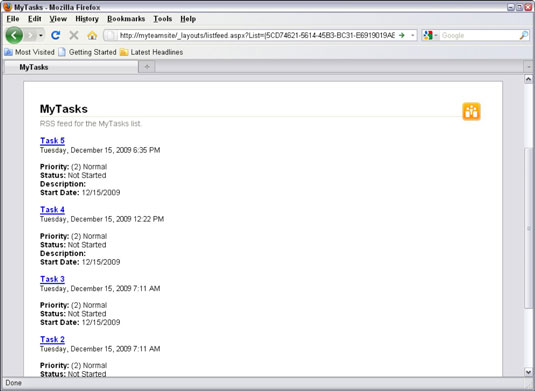
Prihláste sa na odber informačného kanála pomocou prehliadača ako čítačky alebo vložte webovú adresu informačného kanála do čítačky informačných kanálov podľa vášho výberu.
Môžete tiež zobraziť informačný kanál RSS pre konkrétne zobrazenie v zozname alebo knižnici.
Pre farmu, lokalitu a zoznam musí byť povolené RSS. Inými slovami, nemôžete používať kanály RSS, ak nie sú zapnuté. Môžete tiež vypnúť kanály RSS pre daný zoznam alebo stránku, ak nechcete, aby ich ľudia používali. Predvolená možnosť je povoliť kanály RSS.
Na úrovni lokality sú kanály RSS povolené na stránke Nastavenia lokality. Nastavenia RSS pre individuálny zoznam alebo knižnicu sa spravujú na stránke Nastavenia zoznamu alebo Nastavenia knižnice pre daný zoznam alebo knižnicu.
Vaša e-mailová aplikácia, konkrétne z hľadiska integrácie SharePoint 2010, Microsoft Outlook, je stále základom online komunikácie pre väčšinu podnikových používateľov. Rovnako ako v minulosti môžete stále integrovať Outlook s kalendármi, kontaktmi a úlohami SharePointu, ale tu sú kroky na čítanie informačných kanálov RSS v programe Outlook.
Pridanie informačného kanála RSS cez dialógové okno Nastavenia konta programu Microsoft Office Outlook 2007:
Vyberte Nástroje→ Nastavenia účtu.
Na karte Informačné kanály RSS kliknite na položku Nový.
Zobrazí sa dialógové okno Nový kanál RSS.
Zadajte adresu URL informačného kanála RSS (alebo ju prilepte stlačením klávesov Ctrl+V), napríklad http://server/site/list/main.xml.
Kliknite na tlačidlo Pridať.
Informačný kanál sa pridá do zoznamu odoberaných informačných kanálov na karte RSS kanály.
Naučte sa, ako jednoducho zmeniť pozadie v PowerPointe 2019, aby vaše prezentácie pôsobili pútavo a profesionálne. Získajte tipy na plnú farbu, prechod, obrázky a vzory.
Excel poskytuje štyri užitočné štatistické funkcie na počítanie buniek v hárku alebo zozname: COUNT, COUNTA, COUNTBLANK a COUNTIF. Pre viac informácií o Excel funkciách, pokračujte.
Objavte efektívne klávesové skratky v Exceli 2013 pre zobrazenie, ktoré vám pomôžu zlepšiť produktivitu. Všetky skratky sú začiatkom s Alt+W.
Naučte sa, ako nastaviť okraje v programe Word 2013 s naším jednoduchým sprievodcom. Tento článok obsahuje užitočné tipy a predvoľby okrajov pre váš projekt.
Excel vám poskytuje niekoľko štatistických funkcií na výpočet priemerov, režimov a mediánov. Pozrite si podrobnosti a príklady ich použitia.
Excel 2016 ponúka niekoľko efektívnych spôsobov, ako opraviť chyby vo vzorcoch. Opravy môžete vykonávať po jednom, spustiť kontrolu chýb a sledovať odkazy na bunky.
V niektorých prípadoch Outlook ukladá e-mailové správy, úlohy a plánované činnosti staršie ako šesť mesiacov do priečinka Archív – špeciálneho priečinka pre zastarané položky. Učte sa, ako efektívne archivovať vaše položky v Outlooku.
Word vám umožňuje robiť rôzne zábavné veci s tabuľkami. Učte sa o vytváraní a formátovaní tabuliek vo Worde 2019. Tabuľky sú skvelé na organizáciu informácií.
V článku sa dozviete, ako umožniť používateľovi vybrať rozsah v Excel VBA pomocou dialógového okna. Získajte praktické tipy a príklady na zlepšenie práce s rozsahom Excel VBA.
Vzorec na výpočet percentuálnej odchýlky v Exceli s funkciou ABS pre správne výsledky aj so zápornými hodnotami.






